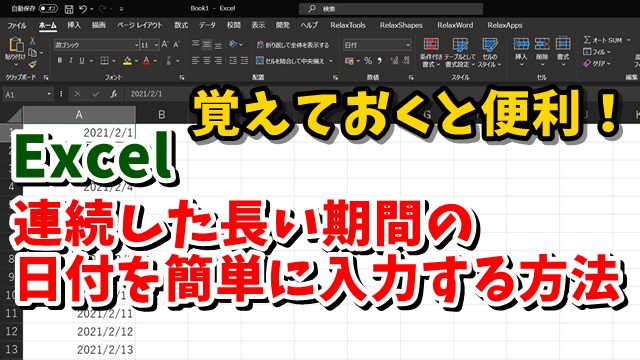Warning: Trying to access array offset on value of type bool in /home/kaz3417/pclessontv.com/public_html/wp-content/themes/izm_tcd034/functions/short_code.php on line 32
Warning: Trying to access array offset on value of type bool in /home/kaz3417/pclessontv.com/public_html/wp-content/themes/izm_tcd034/functions/short_code.php on line 32
今回は、Excelで連続した長い期間の日付を
簡単に入力する方法をご紹介します。
<スポンサードリンク>
Excelで連続した日付を入力する場合
通常は、オートフィルの機能を使って
マウスのドラッグ操作で
入力すると思います。
もちろん、それでも良いのですが
長い期間の連続した日付を入力したい場合
オートフィルだと、途中で
ドラッグが止まってしまったりすると思います。
そんな場合、Excelには
長い期間の連続した日付を
もっと簡単に、ミスなく入力する
方法があります。
ちょっとしたことではありますが
覚えておくと便利です。
今回も動画で解説していますので
気になる方は、以下よりご覧ください↓
■使用ソフト
・動画キャプチャー:Bandicam
⇒ https://pclessontv.com/bandicam
・動画編集:filmora9
⇒ https://pclessontv.com/filmora9
ではでは、今回はこのへんで。
<スポンサードリンク>